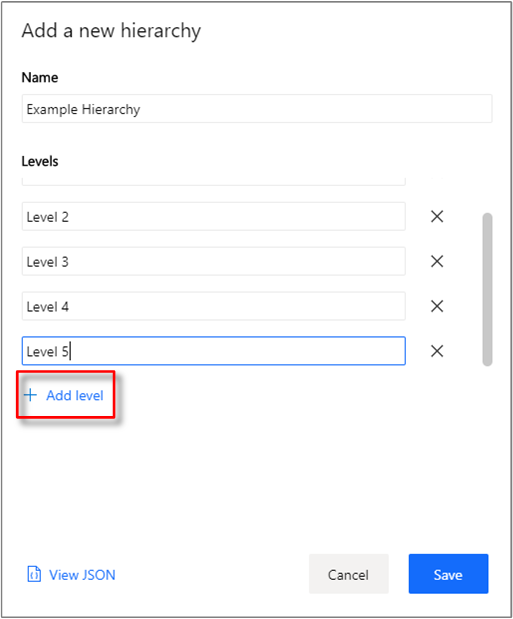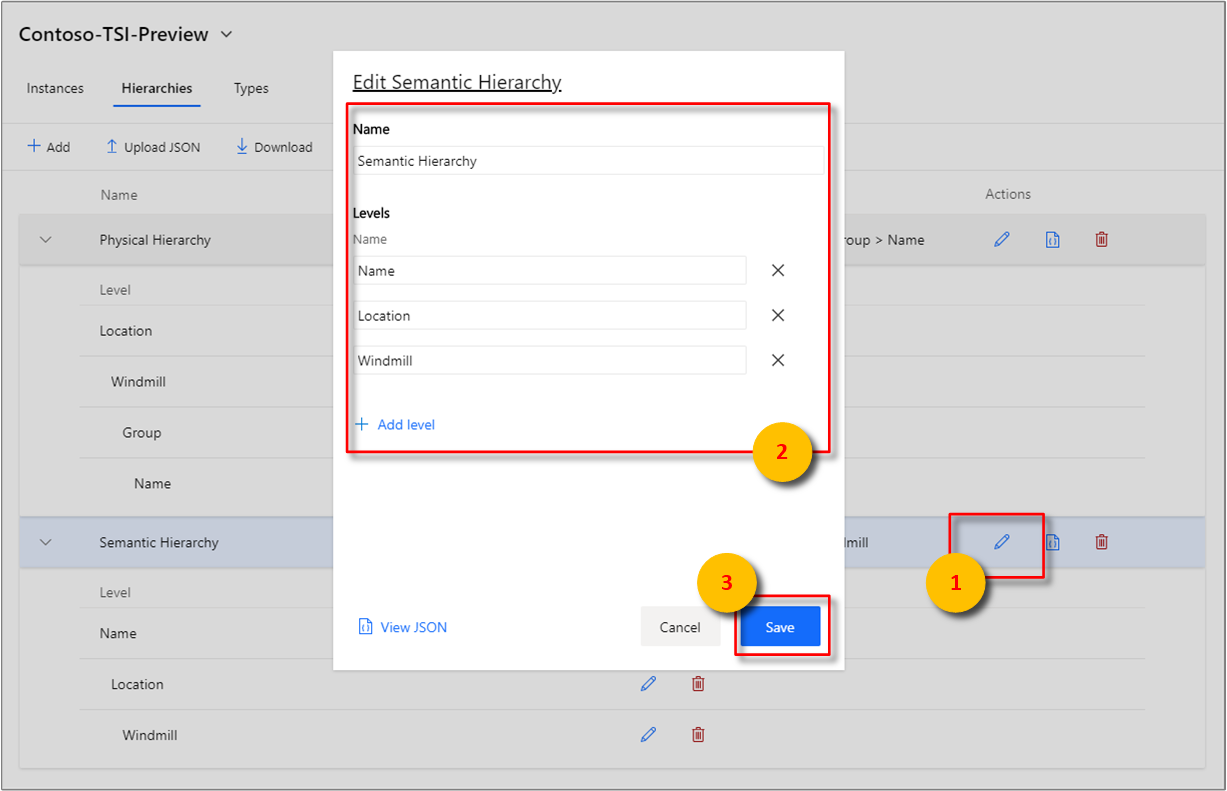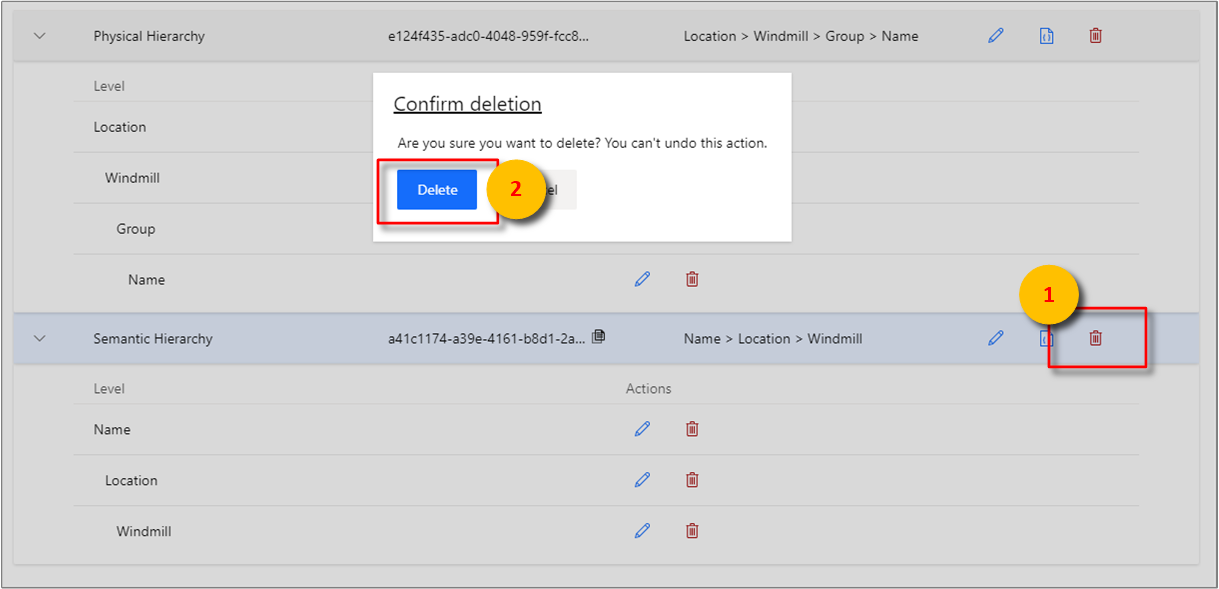Modelagem de dados no Azure Time Series Insights Gen2
Observação
O serviço Time Series Insights será desativado em 7 de julho de 2024. Considere migrar os ambientes existentes para soluções alternativas o mais rápido possível. Para obter mais informações sobre a descontinuação e a migração, visite a documentação .
Este artigo descreve como trabalhar com o Modelo de Série Temporal no Azure Time Series Insights Gen2. Ele detalha vários cenários de dados comuns.
Dica
- Leia mais sobre o Time Series Model.
- Saiba mais sobre como navegar no explorador do Azure Time Series Insights Gen2.
Instâncias
O explorador Azure Time Series Insights dá suporte a operações de CREATE, READ, UPDATEe DELETE da instância
Para começar, selecione a vista de Modelo no explorador do Azure Time Series Insights vista de Analisar.
Criar uma única instância
Vá para o painel do seletor de Modelos de Séries Temporais e selecione Instâncias no menu. Todas as instâncias associadas ao seu ambiente selecionado do Azure Time Series Insights serão exibidas.
Selecione + Adicionar.
Insira os detalhes da instância, selecione a associação de tipo e hierarquia e selecione Criar.
Submeter em lote uma ou mais instâncias
Dica
Você pode salvar suas instâncias em sua área de trabalho em JSON. O arquivo JSON baixado pode ser carregado através das etapas a seguir.
Selecione Carregar JSON.
Selecione o arquivo que contém a carga útil das instâncias.
Selecione Carregar.
Editar uma única instância
Selecione a instância e selecione o ícone de edição ou ícone de lápis.
Faça as alterações necessárias e selecione Salvar.
Excluir uma instância
Selecione a instância e selecione o eliminar ou o ícone de caixote do lixo.
Confirme a exclusão selecionando Excluir.
Observação
Uma instância deve passar com êxito por uma verificação de validação de campo para ser excluída.
Hierarquias
O explorador do Azure Time Series Insights dá suporte a operações de Hierarquia CREATE, READ, UPDATEe DELETE no navegador.
Para iniciar, selecione a vista Modelo no explorador do Azure Time Series Insights na vista Analisar .
Criar uma hierarquia única
Vá para o painel Seletor de modelo de série temporal e selecione Hierarquias no menu. Todas as hierarquias associadas ao seu ambiente selecionado do Azure Time Series Insights serão exibidas.
Selecione + Adicionar.
Selecione + Adicionar nível no painel direito.
Insira os detalhes da hierarquia e selecione Salvar.
Fazer upload em massa de uma ou mais hierarquias
Dica
Você pode salvar suas hierarquias em sua área de trabalho em JSON. O arquivo JSON baixado pode ser carregado através das etapas a seguir.
Selecione Carregar JSON.
Selecione o arquivo que contém a carga útil da hierarquia.
Selecione Carregar.
Editar uma única hierarquia
Selecione a hierarquia e selecione o ícone de editar ou o ícone de lápis.
Faça as alterações necessárias e selecione Salvar.
Excluir uma hierarquia
Selecione a hierarquia e selecione o ícone excluir ou lixeira.
Confirme a exclusão selecionando Excluir.
Tipos
O explorador do Azure Time Series Insights dá suporte a operações de CRIAR, LER, ATUALIZARe ELIMINAR do Tipo
Para começar, selecione a vista Modelo no explorador do Azure Time Series Insights vista Analisar.
Criar um único tipo
Vá para o painel do Seletor de Modelos de Séries Temporais e, em seguida, selecione Tipos no menu. Todos os tipos associados ao seu ambiente selecionado do Azure Time Series Insights serão exibidos.
Selecione + Adicionar para exibir o modal de pop-up Adicionar um novo tipo.
Insira propriedades e variáveis para o seu tipo. Depois de inserido, selecione Guardar.
Carregamento em massa de um ou mais tipos
Dica
Você pode salvar seus tipos em sua área de trabalho em JSON. O arquivo JSON baixado pode ser carregado através das etapas a seguir.
Editar um único tipo
Selecione o tipo e selecione o ícone de editar ou o ícone de lápis .
Faça as alterações necessárias e selecione Salvar.
Excluir um tipo
Selecione o tipo e selecione a excluir ou ícone da lixeira.
Confirme a exclusão selecionando Excluir.
Próximos passos
Para obter mais informações sobre o Modelo de Série Temporal, leia Modelagem de dados.
Para saber mais sobre o Gen2, leia Visualizar dados no explorador do Azure Time Series Insights Gen2.
Para saber mais sobre formas JSON suportadas, leia Formas JSON suportadas.